브라우저에서 Bing AI에 액세스하기 위한 요구 사항
1. Microsoft 계정
Microsoft 서비스를 사용할 예정이므로 Bing AI를 사용하려면 Microsoft 계정이 필요합니다. 다행히 만드는 것은 쉽습니다. Microsoft 계정 페이지(가입)로 이동하여 직접 계정을 만드세요. 몇 가지 표준 세부 정보를 제공하고 이메일을 확인해야 하지만 그 후에는 준비가 완료됩니다.
2. 새로운 Bing에 액세스하세요
새로운 Bing AI 챗봇을 이제 제한된 액세스로 사용할 수 있습니다. 따라서 대기자 명단에 등록하셔야 입장하실 수 있습니다. 이상적이지는 않지만 현재는 웹 브라우저에서 새로운 Bing AI를 사용할 수 있는 유일한 방법입니다.

Microsoft 계정을 만든 후에는 해당 계정으로 로그인하세요. 완료되면 공식 Microsoft Bing 웹사이트(가입)로 이동하여 “Join Waitlist” 버튼을 클릭하세요.
3. 모든 브라우저 확장을 위한 Bing Chat
모든 브라우저에서 새로운 Bing을 사용하려면 마지막 요구 사항도 가장 중요합니다. 이 편리한 기능을 활성화하기 위해 "Bing for all browsers"라는 확장 프로그램을 사용할 것입니다. 이러한 요구 사항을 충족하려면 모든 브라우저(Chrome 및 Firefox)에서 사용할 수 있는 Bing을 다운로드하세요. 저장소를 찾는 사람은 Github 페이지(방문) 를 확인하세요.
모든 데스크톱 브라우저에서 Bing AI와 채팅하는 방법
이제 모든 것이 준비되었으므로 Microsoft Edge가 아닌 브라우저에서 새로운 Bing AI 챗봇을 설정하고 사용해 보겠습니다. 작동 방식을 알아보려면 아래 단계를 따르세요.
1. 브라우저에서 새 탭을 열고 주소 표시줄 옆에 있는 Bing 브라우저 확장 프로그램을 클릭하세요. 창이 열리면 "Open Bing Chat" 버튼을 클릭하세요.
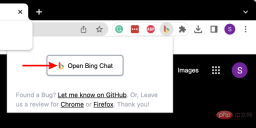
2. Microsoft 계정에서 로그아웃될 가능성이 높으므로 Microsoft Bing 홈 화면에만 로그인됩니다. 그런 다음 오른쪽 상단 모서리에 있는 "로그인" 버튼을 클릭하세요.



쉬웠습니다. 이 확장 프로그램은 문제 없이 Bing을 빠르게 시작합니다. 브라우저나 확장 프로그램의 충돌 없이 여러 번 AI 챗봇과 채팅을 할 수 있었습니다. 또한 Firefox에 Bing AI를 설치했는데 Firefox에서도 훌륭하게 작동합니다. 따라서 어떤 브라우저를 사용하든 그곳에서는 MS Bing AI 봇을 사용할 수 있다고 해도 과언이 아닙니다.
위 내용은 모든 웹 브라우저에서 Microsoft Bing AI 채팅을 사용하는 방법(작동 방식)의 상세 내용입니다. 자세한 내용은 PHP 중국어 웹사이트의 기타 관련 기사를 참조하세요!

핫 AI 도구

Undresser.AI Undress
사실적인 누드 사진을 만들기 위한 AI 기반 앱

AI Clothes Remover
사진에서 옷을 제거하는 온라인 AI 도구입니다.

Undress AI Tool
무료로 이미지를 벗다

Clothoff.io
AI 옷 제거제

Video Face Swap
완전히 무료인 AI 얼굴 교환 도구를 사용하여 모든 비디오의 얼굴을 쉽게 바꾸세요!

인기 기사

뜨거운 도구

SecList
SecLists는 최고의 보안 테스터의 동반자입니다. 보안 평가 시 자주 사용되는 다양한 유형의 목록을 한 곳에 모아 놓은 것입니다. SecLists는 보안 테스터에게 필요할 수 있는 모든 목록을 편리하게 제공하여 보안 테스트를 더욱 효율적이고 생산적으로 만드는 데 도움이 됩니다. 목록 유형에는 사용자 이름, 비밀번호, URL, 퍼징 페이로드, 민감한 데이터 패턴, 웹 셸 등이 포함됩니다. 테스터는 이 저장소를 새로운 테스트 시스템으로 간단히 가져올 수 있으며 필요한 모든 유형의 목록에 액세스할 수 있습니다.

SublimeText3 Linux 새 버전
SublimeText3 Linux 최신 버전

DVWA
DVWA(Damn Vulnerable Web App)는 매우 취약한 PHP/MySQL 웹 애플리케이션입니다. 주요 목표는 보안 전문가가 법적 환경에서 자신의 기술과 도구를 테스트하고, 웹 개발자가 웹 응용 프로그램 보안 프로세스를 더 잘 이해할 수 있도록 돕고, 교사/학생이 교실 환경 웹 응용 프로그램에서 가르치고 배울 수 있도록 돕는 것입니다. 보안. DVWA의 목표는 다양한 난이도의 간단하고 간단한 인터페이스를 통해 가장 일반적인 웹 취약점 중 일부를 연습하는 것입니다. 이 소프트웨어는

ZendStudio 13.5.1 맥
강력한 PHP 통합 개발 환경

안전한 시험 브라우저
안전한 시험 브라우저는 온라인 시험을 안전하게 치르기 위한 보안 브라우저 환경입니다. 이 소프트웨어는 모든 컴퓨터를 안전한 워크스테이션으로 바꿔줍니다. 이는 모든 유틸리티에 대한 액세스를 제어하고 학생들이 승인되지 않은 리소스를 사용하는 것을 방지합니다.






